win10怎么让时间显示秒|win10时间显示秒的解决方法
发布时间:2017-01-13 15:24:33 浏览数:
win10怎么让时间显示秒?Win10任务栏右侧显示系统时间,默认格式为“时:分”,如何才能显示“秒”呢?在Windows10一周年更新版及后续版本,跟着修改注册表可以让系统时间显示精确到秒。
win10时间显示秒的解决方法:
1、在Cortana搜索栏输入regedit,按回车键进入注册表编辑器
2、定位到:
HKEY_CURRENT_USER\SOFTWARE\Microsoft\Windows\CurrentVersion\Explorer\Advanced
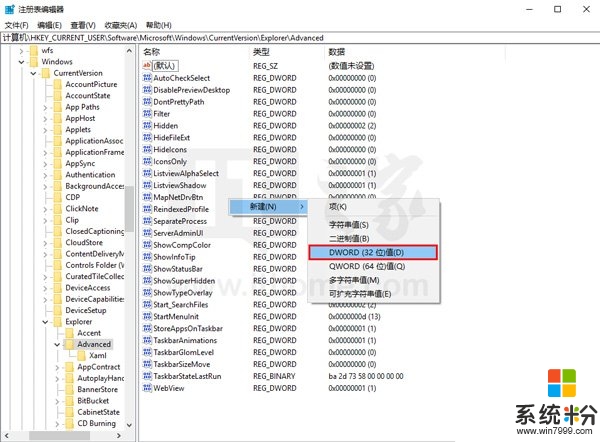
3、新建DWORD(32位)值,命名为ShowSecondsInSystemClock
4、修改数值数据为1
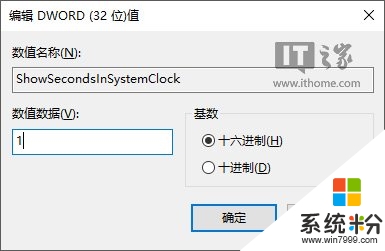
5、重启explorer.exe,可用软媒魔方(点击下载)首页的快捷指令轻松实现
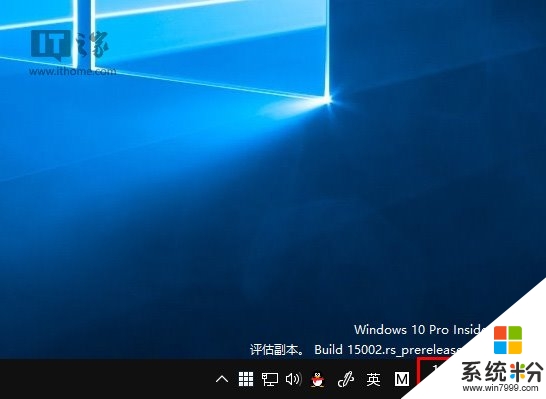
这就跟大家分享完【win10怎么让时间显示秒】的全部内容,还想学习其他的ghost操作系统下载后使用的技巧的话,可以上系统粉官网查看。